麒麟操作系统虚拟机安装教程,麒麟操作系统虚拟机安装教程,轻松上手,享受国产操作系统的魅力
- 综合资讯
- 2025-03-19 14:11:29
- 4
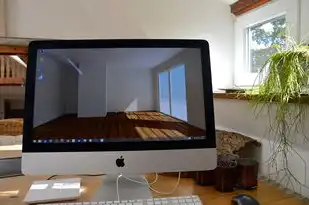
麒麟操作系统虚拟机安装教程,轻松学习,体验国产操作系统的独特魅力。...
麒麟操作系统虚拟机安装教程,轻松学习,体验国产操作系统的独特魅力。
麒麟操作系统作为我国自主研发的操作系统,具有极高的安全性和稳定性,随着麒麟操作系统的不断完善,越来越多的用户开始关注并尝试使用它,本文将为大家详细讲解麒麟操作系统虚拟机的安装过程,让您轻松上手,体验国产操作系统的魅力。
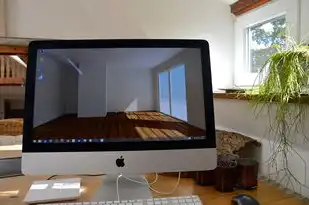
图片来源于网络,如有侵权联系删除
安装麒麟操作系统虚拟机前的准备工作
下载麒麟操作系统安装镜像
您需要下载麒麟操作系统的安装镜像,您可以从麒麟官方网站(https://www.kylinos.cn/)下载最新版本的麒麟操作系统安装镜像。
安装虚拟机软件
为了运行麒麟操作系统,您需要在您的计算机上安装一款虚拟机软件,以下推荐两款常用的虚拟机软件:
(1)VMware Workstation:一款功能强大的虚拟机软件,支持Windows、macOS和Linux操作系统。
(2)VirtualBox:一款免费开源的虚拟机软件,支持Windows、macOS和Linux操作系统。
麒麟操作系统虚拟机安装步骤
创建虚拟机
以VMware Workstation为例,以下是创建麒麟操作系统虚拟机的步骤:
(1)打开VMware Workstation,点击“创建新的虚拟机”。
(2)选择“自定义(高级)”。
(3)选择“安装操作系统”,点击“下一步”。
(4)选择“稍后安装操作系统”,点击“下一步”。
(5)选择“Linux”,然后选择“麒麟Linux 64位”,点击“下一步”。
(6)为虚拟机命名,设置CPU、内存等硬件参数,点击“下一步”。
(7)选择“创建新虚拟硬盘”,点击“下一步”。
(8)选择“分配所有空间现在(推荐)”,点击“下一步”。
(9)选择“将虚拟硬盘拆分成多个文件”,点击“下一步”。

图片来源于网络,如有侵权联系删除
(10)设置虚拟硬盘的文件大小和存储位置,点击“完成”。
安装麒麟操作系统
(1)将麒麟操作系统安装镜像复制到虚拟机光驱中。
(2)启动虚拟机,进入麒麟操作系统安装界面。
(3)选择“安装麒麟操作系统”,点击“下一步”。
(4)选择安装类型,推荐选择“全新安装”,点击“下一步”。
(5)选择安装位置,点击“下一步”。
(6)设置用户信息,包括用户名、密码等,点击“下一步”。
(7)设置系统时间和时区,点击“下一步”。
(8)选择安装的软件包,推荐选择“最小安装”,点击“下一步”。
(9)等待安装过程完成,点击“完成”。
麒麟操作系统虚拟机配置
(1)设置虚拟机网络连接:打开虚拟机设置,选择“网络适配器”,设置为“桥接模式”。
(2)设置虚拟机显示:打开虚拟机设置,选择“显示”,调整分辨率等参数。
(3)安装虚拟机驱动程序:打开麒麟操作系统,在终端中输入以下命令,安装VMware Tools:
sudo apt-get install open-vm-tools安装完成后,重启虚拟机即可。
通过以上步骤,您已经成功安装了麒麟操作系统虚拟机,您可以尽情体验国产操作系统的魅力,享受更加安全、稳定的操作系统环境,希望本文对您有所帮助!
本文链接:https://www.zhitaoyun.cn/1835674.html

发表评论